
ตัวอย่างเมื่อเราคลิ้กเลือกเพิ่มแท๊ป แต่หากใครต้อการแบบเก่าก็เอาเครืองหมายถูกออก (หน้าหลักจะเอาออกไม่ได้) จากนั้นมันก็จะโชว์กล่องจดหมายแบบเดิม

แต่หากใครเอาออกแล้ว ต้องการเอามันกลับมาใหม่ ก็ไปที่ การตั้งค่า > กล่องจดหมาย
ส่วนด้านล่างนีเ เป็นจดหมายที่ทาง Gmail ส่งแนะนำ
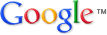

เชิญพบกล่องจดหมายใหม่
แท็บกล่องจดหมายช่วยให้คุณสามารถควบคุมทุกอย่างด้วยการจัดระเบียบแบบง่ายๆ คุณจึงเห็นข้อความใหม่ได้อย่างรวดเร็ว และสามารถตัดสินใจว่าต้องการอ่านอีเมลใด เมื่อไหร่ ชมวิดีโอ

จัดระเบียบตามหมวดหมู่
คุณสามารถเลือกจากแท็บตัวเลือกห้าแบบคือ ข้อความหลัก โซเชียล โปรโมชัน อัปเดต และฟอรัม หมวดหมู่เหล่านี้ทำให้สามารถอ่านข้อความประเภทเดียวกันไปพร้อมกันได้อย่างง่ายดาย

กำหนดค่าเองได้อย่างง่ายดาย
เลือกแท็บที่ต้องการจากทั้งห้าแบบ หรือจะไม่เลือกแท็บใดเลยก็ได้ และหากมีข้อความที่คุณต้องการให้อยู่ในแท็บอื่น คุณก็สามารถลากและวางข้อความดังกล่าวในแท็บที่ต้องการ เคล็ดลับเพิ่มเติม

ดาวน์โหลดกล่องจดหมายใหม่บนอุปกรณ์เคลื่อนที่ของคุณ
กล่องจดหมายใหม่นี้มีอยู่ในแอปบนอุปกรณ์เคลื่อนที่ที่เป็นทางการของ Gmail บนอุปกรณ์แอนดรอยด์ 4.0 ขึ้นไป รวมทั้ง iPhone และ iPad โดยตอนนี้กล่องจดหมายบนอุปกรณ์เคลื่อนที่และการแจ้งเตือนจะแสดงอีเมลหลัก ทำให้ง่ายต่อการเข้าถึงและติดตามอีเมลในหมวดหมู่อื่นๆ

0 ความคิดเห็น:
แสดงความคิดเห็น